通常、アセンブリは完全に開きます([完全ロード])。つまり、すべてのコンポーネント データがメモリにロードされます。Inventor では、大規模なアセンブリ用として簡易モード([簡易ロード])が用意されています。このモードでは、コンポーネントのキャッシュされたグラフィックスのみがメモリにロードされるため、モデルがずっと高速に開きます。

簡易モードはオプションであり、使用するには有効にする必要があります。有効にした場合、開くときのオプションが 2 つ提供されます。[完全ロード]: すべてのコンポーネント データをロードし、すべてのコマンドを有効にします。大規模なアセンブリでは、このオプションがパフォーマンスやタイミングに影響を及ぼす可能性があります。[簡易ロード]: キャッシュされたグラフィックスのみをロードし、一部のコマンドを除外します。
[簡易ロード]では、大規模なアセンブリの場合、ファイルを開く時間が大幅に短縮されます(3 ~ 5 倍高速になります)。簡易モードの場合、拡張された表示データ(キャッシュされたグラフィックス)がアセンブリ(.iam)ファイルに保存されます。この追加データのことを「簡易データ」と呼び、これによって、Inventor がアセンブリを開く時間を短縮できます。
コンポーネントは、タスクを実行するためにアクセスされた時点でメモリにロードされます。これらのコンポーネントはメモリからアンロードされません。そのため、コンポーネントのロードを続けると、簡易モードのパフォーマンスの利点が徐々になくなっていきます。簡易モードでの作業の利点を再び得るには、アセンブリをいったん保存し、再び簡易モードで開きます。
パフォーマンスを最大限高めるという簡易モードの利点を生かすためにも、新しいアセンブリを作成する際は、保存済みの簡易データが含まれるサブアセンブリを挿入する前に簡易モードを有効にしてください。
簡易モードを有効にする

- リボンで、[ツール]タブ
 [オプション]パネル
[オプション]パネル  [アプリケーション オプション]
[アプリケーション オプション]
 の順にクリックします。
の順にクリックします。
- [アセンブリ]タブをクリックします。
- [簡易モードのワークフローを有効化]をクリックします。
- 使用する[ファイルを開くオプション]を指定します。大規模なアセンブリで作業する場合は、[一意の参照ファイルが超過する場合は簡易モードで開く]を選択し、値を指定します。この値によって、一意のファイルしきい値に基づいて、既定の開く動作が設定されます。この設定により、小規模なアセンブリやあまり複雑でないアセンブリが完全に開いた状態で、簡易モードで非常に大規模なアセンブリを開くことができます。 ファイルを開く時間は、オカレンスの数、モデル ジオメトリの複雑さ、システムのハードウェア仕様などの要素によって異なります。
アセンブリに簡易データを保存する
- [簡易モードのワークフローを有効化]がオンになっていることを確認します。
- [開く]と[保存]を使用して、アセンブリを開き、保存します。アセンブリで使用されているファイルの数に関係なく、アセンブリに簡易データが追加されます。これにより、アセンブリは一意のファイルの値で加えられた変更に対応できるようになります。
簡易モードを開始する
簡易モードを有効にして、アセンブリを保存した後、一意のファイルの値を超過しているアセンブリを開こうとすると、しきい値に基づいて[簡易ロード]が起動します。アセンブリを開くときに、次のいずれかの方法を使用して、既定のファイルを開く動作をオーバーライドすることができます。
- ドロップダウン リストで[完全]または[簡易]を選択します。

- [ファイルを開くオプション]を使用する
また、[ファイルを開くオプション]を使用して、アセンブリを完全モードで開くか簡易モードで開くかを指定することもできます。[ファイルを開くオプション]には、[ホーム]ウィンドウから、または[ファイルを開く]ダイアログ ボックスからアクセスできます。
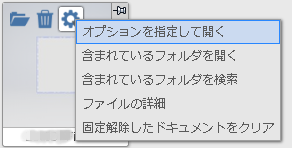
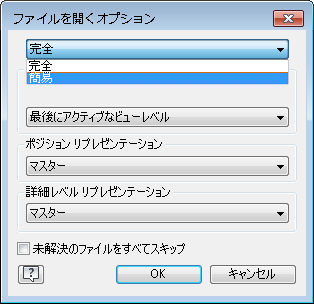 注: ドロップダウン リストが有効でない場合は、アセンブリが必要な表示データとともに保存されておらず、完全モードで開きます。前述の「アセンブリに簡易データを保存する」を参照してください。
注: ドロップダウン リストが有効でない場合は、アセンブリが必要な表示データとともに保存されておらず、完全モードで開きます。前述の「アセンブリに簡易データを保存する」を参照してください。
簡易モードで使用可能なコマンド
- コンポーネント配置
- 拘束またはジョイントを追加する
- コンポーネント作成
- コンポーネントをインプレイス編集する
- 断面図を使用する
- 作業フィーチャを作成または編集する
- 作業フィーチャの表示設定
- パターン コンポーネント
- コピー コンポーネント、ミラー コンポーネント
- アセンブリ
- モデル状態
- モデル状態メンバを切り替える
- リプレゼンテーション
- iAssembly メンバを切り替える
- ファイルを開くときに解決する
- 2D および 3D のスケッチを作成して編集する
- 未使用で共有されているスケッチの表示設定
- 選択優先順位のサポート: [スケッチ フィーチャを選択]
- ドライブ拘束
- 固定とルート
簡易モードと図面
図面で作業している場合、簡易モードで開いているアセンブリの正確なビューを配置すると、アセンブリがビュー作成に必要なコンポーネントをロードします。